Как вылечить видеофайл avi

Цифровые записи не подвежены старению, они вечны. В первом случае вы будете правы, но вот на счет вечности я бы поспорил. Видео может просто-напросто «побиться» вследсвие програмной ошибки или износа носителя. В конце концов, вы можете получить битый видеофайл после некорректной загрузки с интернета. В общем, возможностей получить нечитабельное видео предостаточно:)
Если речь идет о видеофайлах, то необязательно сразу отправлять запись в корзину, если плейер отказывается его воспроизводить. Существует несколько программ, которые помогают восстановить видео. Мы предлагаем вам обзор приложений для «ремонта» поврежденных записей. Давайте определим, что они умеют, какой дают результат, и как добиться максимально качественного восстановления.
Кстати, если у вас не проигрывается в видеоплеере файл, то не спешите ставить ему печальный диагноз. Подобное поведение файла далеко не всегда свидетельствует о повреждении видеоинформации в нем, чаще всего поврежден так называемый «контейнер» (оболочка файла). Для восстановления контейнера достаточно воспользоваться соответствующими инструментами универсальных редакторов типа Avidemux или Virtualdub. Подробнее о процедуре восстановления смотрите тему на форуме — Как восстановить видеофайлы ?. Если же подобная процедура не помогла, вероятно повреждения файла более значительны, в этом случае имеет смысл попытайтесь вылечить файл одной из программ из списка ниже.
Программы для восстановления видеофайлов

ASF-AVI-RM-WMV Repair (скачать) | сайт
Проще всего работать именно с этой утилитой. Для ее использования практически не нужно нажимать кнопки, выставлять настройки или флажки:)
С помощью Приложение работает с файлами расширений DIVX, AVI, RM, XVID, ASF, RMVB, WMV, AC3, WMA. Для восстановления можно выбрать режим Fast и Advanced. Advanced требует больше времени для починки, но зато дает большую вероятность положительного исхода восстановления. Этот режим хорошо подходит для ремонта маленьких файлов, так как на обработку и так не тратится много времени. Видео большого размера лучше один раз пропустить через режим Fast. К улучшенному варианту можно вернуться, если результат восстановления вас не удовлетворил.

Video Repair Tool | сайт
Программа работает с форматами MP4, MOV, M4V, 3GP. Она позволяет починить видеофайлы, которые не проигрываются плейерами. Но, следует отметить, что приложение не предназначено для восстановления файлов на сломанных носителях информации. Чтобы, собственно, получить «пациента» для его восстановления, существует масса специально предназначенных программ. Хороший вариант – Recuva. Итак, видео для ремонта выбирается кнопкой Choose movie. Если вы хотите восстановить записи с видеокамеры, то можно добавить в приложение целый файл, снятый на эту же камеру с теми же параметрами. Его выбираем с помощью Choose reference movie. Утилита проанализирует файл и будет использовать его как образец для восстановления. Если у вас нет образца, то програма дает хороший результат и без него. Найти восстановленный файл можно в том же месте, где лежал оригинал, в папке repaired.

All Media Fixer Pro | поиск
Приложение работает с большим количеством форматов аудио и видеофайлов. Оно восстанавливает WMV, WMA, WM, ASF, AVI, ASX, XVID , DIVX, RM, Vob, MP2, MP3, MP1, MPGA, MPA, MPG, MPA, MPEG, WAVE, DAT. Программа работает даже с графическими JPEG и BMP.
Лучше всего восстанавливаются форматы WMV, DAT, RM. Успех исправления повреждений составляет 80-100%. У файлов с расширением AVI, MPG, SVCD, VCD, DVD и ASF вероятность немного ниже – 60-80%. All Media Fixer Pro «лечит» видео, которые не до конца скачалось, которое не воспроизводятся и не перематывается. Функции программы сходны с Video Fixer.
All Media Fixer доступна в двух версиях. Просто All Media Fixer с меньшей вероятностью починит видеофайлы, а All Media Fixer Pro обладает большими шансами на успех. Непрофессиональная версия не является бесплатной, она стоит на $10 меньше, чем версия Pro. Поэтому первый вариант больше напоминает маркетинговый ход. Пользователи могут оценить возможности непрофессионального варианта приложения и увидеть преимущества версии Pro.
В интерфейс All Media Fixer добавлены помощники, которые выглядят как герои комикса. Всего их четыре, каждый занят своей работой. Первый помощник управляет процессом, второй анализирует видео на наличие ошибок, третий занимается исправлением повреждений, а четвертый выбирает изменяемые данные и работает со структурой видеозаписей.
All Media Fixer Pro использует ряд параметров для всех видов файлов – мультимедийных и графических. Настройки находятся во вкладке Preferences. Они устанавливаются для каждого типа файла, однако не отличаются друг от друга. Автоматическое восстановление использует установленные параметры, которые дают лучший результат. Эти настройки советуют разработчики приложения. Изменения можно внести, если вы получили неудовлетворительный результат работы программы. Для этого нужно выставить режим Custom. Когда программа находит поврежденные части файла, она может выполнять три действия — восстанавливать, удалять и игнорировать. Если вы выбираете восстановление файла, то приложение дает 13 разных режимов и цвет для выделения поврежденных частей файла. Если не изменять цвет, то участки будут заполняться черным.
Вы также можете даже выбрать скин для программы. Цветовое оформление сделает общение с приложением более приятным.

Video Fixer | поиск
Приложение полностью называется довольно сложно — Divx Avi Asf Wmv Wma Rm Rmvb Fix Joiner. Результат восстановления зависит от степени повреждения видео, но обычно возможность положительного исхода велика – 80-90%.
Video Fixer работает со многими известными форматами: DIV, DIVX, ASF, AVI, WMA, WMV, RMVB, XVID, RM, MPEG-4. Присутствует поддержка потокового видео.
Разработчики приложения учли интересы пользователей, которым не требуется поддержка всех форматов. Некоторые работают с определенными файлами, они могут выбрать более простые версии Video Fixer — Avi Fixer, Div Divx Fixer, Rmvb Rm Fixer или Wmv Wma Asf Fixer. Версии не отличаются по качеству, зато стоимость будет ниже.
Для понимания результата, который выдаст приложение, нужно разобраться с принципом ее работы. Программа заново запишет файл без информации, которую невозможно воспроизвести (удалит битые участки). То есть, она не ремонтирует утраченные части, только помогает открыть видеофайл, который не воспроизводился из-за ошибок. После восстановления видео можно проиграть с помощью Real Player или Windows Media Player.
Разобраться с утилитой Video Fixer несложно, она отличается понятным интерфейсом.
Главное окно демонстрирует все возможности программы. Для запуска процесса восстановления необходимо нажать Fix. Ремонт видео займет какое-то время. Если поврежденный файл имеет большой размер, то он будет долго восстанавливаться. Поэтому рекомендуется перед запуском восстановления нажать Check (проверку). Этот инструмент проанализирует возможности восстановления видео. Программа проверит файл быстрее, чем будет продолжаться сам процесс исправления. Впрочем, часто бывает, что проверка показывает положительный результат, а «вылечить» файл не удается. Однако это может сэкономить время, если функция покажет отрицательный результат и невозможность исправления повреждений. Тогда точно не стоит запускать процесс восстановления.
Приложение создает новый файл с исправлениями или перезаписывает старый. За это отвечает пункт auto backup. Не стоит рисковать и снимать этот флажок, лучше восстанавливать видео в копию файла и не перезаписывать оригинал.

VirtualDubMod | сайт
Этот freeware редактор видео, основанный на исходниках всем хорошо известного VirtualDub, кроме своего прямого предназначения, умеет восстанавливать битые видеофайлы. Для этого необходимо в программе открыть проблемный файл, что автоматически перестроит его индексы. Далее, нужно просканировать файл на предмет ошибок, выбрав в меню Video>>>Scan video stream for errors. Утилита найдет все проблемные участки видеофайла. После сканирования достаточно нажать кнопку Delete bad frames, чтоб удалить найденные фрагменты, что обеспечит правильное проигрывание файла (теоретически).

DivFix++ | сайт
Не проигрывается видео? Здесь должна помочь программа Div-Fix++, чье прямое предназначение как раз и состоит в сканировании и восстановлении проблемных видеофайлов.
Программа способна восстанавливать видеофайлы в пакетном режиме, то бишь работает со списком файлов. Кроме того, утилита ведет подробный лог, записывая в него всю служебную информацию, в частности, информацию о найденных ошибках и операциях по их исправлению. После сканирования программа записывает исправленные копии файлов на диск, не затирая при том оригинал.
Программа предельно проста в использовании, все что от вас требуется — открыть проблемный файл в программе и нажать кнопку «Fix».
Результаты тестирования
Приложения, позволяющие исправить повреждения видео, лучше оценивать не по количеству параметров и функциональности интерфейса, а по качеству восстановления.
Проверка работы описанных программ показывает, что у всех утилит есть возможности, которые они выполняют отлично, а есть функции, с которыми ни одна из них хорошо не справляется. Если брать файл AVI формата с проблемами перемотки, то все приложения добились требуемого результата. При выполнении ремонта ползунок без проблем стал перемещаться.
Также для теста использовались видеозаписи, у которых были повреждения в начале и в середине файла. Ни одна из описанных утилит не дала нужного эффекта. Только Video Fixer постарался исправить повреждения, однако результат не был получен. В процессе утилита просто зависла. ASF-AVI-RM-WMV Repair не стал даже и пытаться восстановить файл, отметив его как Failed. All Media Fixer Pro сообщила о благополучном результате восстановления, но видеозапись не изменилась и не начала открываться в проигрывателях. Следовательно, должный эффект достигнут не был.
Третий тест был достаточно изощренным. Не все программы показали одинаковый результат. Для начала расскажем, что мы делали. Мы взяли видеозапись, разделили ее надвое программой Total Commander и изменили формат первой части на AVI. То есть, получили файл без конца, который выглядит, будто его не до конца скачали. При попытке проигрывания в Windows Media Player выдается ошибка. Video Fixer помог открыть его в плеере, но видео не воспроизвелось, обозначив неправильное расширение файла. All Media Fixer Pro дал две копии исправленную и оригинальную, обе не открылись. А ASF-AVI-RM-WMV Repair показала то, что требовалось – обработанная видеозапись открылась и нормально воспроизвелась.
Объясним, почему для проверки утилит использовался именно Windows Media Player. Многим известно, как трепетно этот плеер реагирует на видеозаписи, что он достаточно капризен при воспроизведении. Другие аналоги, например Media Player Classic, открывал не только файлы, обработанные всеми тремя приложениями, но и файл до восстановления. Поэтому если вы сталкиваетесь с отказом проигрывания файла, то первым делом откройте его в другом плеере, а только потом попытайтесь восстановить.
Смотрите статью по теме: как улучшить качество видео
По материалам 3dnеws.ru
Источник
Видео файлы в формате avi, как правило, не имеют срока годности. Однако в результате системной ошибки файл может быть поврежден. То же самое случается, если носитель изнашивается со временем. Кроме того, после скачивания видео с Интернета может оказаться, что оно не открывается и не читается на вашем устройстве. Но не спешить нажимать кнопку «удалить». В том же Интернете можно найти специальные программы для исправления avi – подробный обзор поможет определиться, какая утилита будет полезной в вашем случае.
DivFix++
Простая программа, которая является усовершенствованной версией DivFix. Работает исключительно с файлами формата .avi, которые не открываются или запускаются с ошибками (зависает, распадается на квадраты и т.д.). Система исправления построена на восстановлении индекса. Успех работы программы зависит от сложности повреждений, однако чаще всего DivFix++ позволяет решить проблему.
Пошаговая инструкция для работы с DivFix++ выглядит так:
- Скачиваем программу по ссылке https://freesoft.ru/mac-os/divfix_mac/download. Это бесплатно.
- Запускаем из архива или внешнего носителя, установка не обязательна.
- Добавляем поврежденный файл avi с помощью кнопки «Add files».
- Нажимаем «Fix» и ждем, пока программа выполнит восстановление.
Еще одна функция DivFix++ заключается в скачивании видео частями и проверки загруженных «кусочков» на наличие ошибок.
VLC Media Player
Свободный медиаплеер, который предназначен для воспроизведения видео файлов. Это достаточно популярное приложение, поэтому чаще всего оно уже установлено в системе. Одна из особенностей VLC Media Player заключается в многофункциональности. С его помощью можно не только просматривать видео, но и восстанавливать поврежденные файлы в формате .avi.
Работать с программой легко:
- Бесплатно загружаем программу по ссылке https://www.videolan.org/index.ru.html, если она не установлена на вашем устройстве.
- Запускаем программу, открываем испорченный файл и видим сообщение об ошибке воспроизведения.
- Нажимаем кнопку «Build Index» и запускаем avi файл еще раз.
- Дожидаемся завершения восстановления и проверяем, открывается ли видео.
Важный момент! VLC Media Player не изменяет файл, а лишь временно восстанавливает индекс. Воспроизвести это же видео через другие проигрыватели не получится.
Remo Repair AVI
Простая и очень удобная программа для восстановления avi файлов. Ее главная особенность – понятный интерфейс, в котором нет ничего лишнего. Кроме того, Remo Repair AVI работает с несколькими форматами видео: AVI, XVID, DivX.
Пошаговая инструкция выглядит просто:
- Скачиваем программу по ссылке https://remo-repair-avi.ru.softonic.com/. Стоит отметить, что пользоваться демо-версией можно бесплатно, однако для полноценной и продолжительной работы программы необходимо приобрести лицензию. Стоимость составляет $70.
- Запускаем приложение и с помощью кнопки «Browse» находим поврежденный файл на компьютере.
- Нажимаем кнопку «Repair» и ждем завершения восстановления.
- Оцениваем результат в режиме Preview и сохраняем обновленный файл на устройство.
Stellar Repair for Video
Одно из самых популярных приложений для восстановления видео файлов. Главная особенность Stellar Repair for Video – большой перечень доступных форматов. AVI, MP4, MOV, MJPEG, MKV, WEBM – список можно продолжать еще долго. Кроме того, утилита позволяет восстанавливать несколько файлов одновременно и работать даже с критически поврежденными видео.
Исправлять ошибки avi файлов легко:
- Загружаем программу по ссылке. Пользователям доступна бесплатная демо-версия (размер файла до 10МВ) или полная программа за $59,99 в год.
- С помощью кнопки «Choose movie» добавляем в программу поврежденный файл.
- Нажимаем «Scan» и дожидаемся результатов проверки.
- Запускаем процесс исправления ошибок, проверяем результат и сохраняем видео на диск.
Bandicam
Популярное приложение, которое используется для записи видео с экрана. Это основная функция Bandicam, однако в рамках этой программы есть и дополнительная утилита – Bandifix. Именно с ее помощью можно восстанавливать поврежденные avi файлы быстро и без дополнительных знаний.
Чтобы исправить ошибки видео файла формата avi, необходимо выполнить следующие действия:
- Загрузить приложение можно по ссылке https://www.bandicam.com/downloads/, это бесплатно.
- Запустить на устройстве файл .exe и указать путь к видео, которое не воспроизводится или выдает ошибку.
- Открыть видео с помощью кнопки «Open», процесс исправления ошибок начнется автоматически.
Поскольку программа Bandicam была создана для записи видео, утилита восстановления файлов является, скорее, вспомогательной функцией. Она отличается понятным интерфейсом и простым использованием, однако поддерживает исключительно видео в формате .avi.
Digital Video Repair
Простая и весьма незамысловатая программа, предназначенная для исправления ошибок файлов avi. Кроме того, Digital Video Repair поддерживает файлы в формате MP4 и MOV. Понятный интерфейс и быстрое восстановление видео – основные преимущества приложения. Главный недостаток заключается в том, что программа успешно устраняет только простые поверхностные проблемы. Более серьезные повреждения и ошибки кодека ей, к сожалению, не под силу.
Для восстановления файла с помощью программы Digital Video Repair, выполняем следующие шаги:
- Скачиваем программу по ссылку https://digital-video-repair.ru.softonic.com/, полная версия доступна бесплатно.
- Открываем видео и проверяем его на ошибки.
- После завершения проверки запускаем режим восстановления.
JPEG Recovery LAB
Удобная программа, которая изначально была создана для восстановления поврежденных изображений в формате JPEG. Однако сегодняшний функционал выходит за эти рамки и позволяет работать с видео файлами AVI, MP4, DAV, MPEG-2. Ее главные преимущества: оптимизация с любыми операционными системами и низкие системные требования. Кроме того, JPEG Recovery LAB отличается продуманным интерфейсом.
Исправление ошибок пошагово:
- Загружаем приложение по ссылке https://recoverprogs.com/ru/program/jpeg-recovery-pro. Пользователям доступна бесплатная пробная версия на 15 дней или полная версия за $39,95 в месяц или $199,95 в год.
- Открываем видео с ошибками, запускаем систему проверки.
- Начинаем процесс восстановления и исправления ошибок.
Подведем итог
Каждая из перечисленных программ имеет свои особенности и ряд возможностей. Однако все они были созданы для исправления ошибок в файлах формата avi. Какую программу выбрать? Даже у опытных пользователей нет однозначного ответа на этот вопрос. Все зависит от файла и характера повреждений, поэтому для начала выбирайте любую программу. А если исправить ошибки с ее помощью не получится, у вас останется, как минимум, еще шесть вариантов других программ, представленных в нашем обзоре.
Источник
К сожалению, ни один файл не защищен от повреждения. Это касается как офисных документов и архивов, так и аудио и видео файлов. Что может привести к повреждению файла? Поломка винчестера, ошибка на CD-диске, отсутствие у файла конца, сбой при загрузке из Интернета, аварийное выключение компьютера и т.д.
Но отказ медиаплеера проигрывать файл — это еще не повод для того, чтобы удалять его. Прежде его можно попытаться починить, используя одну из специальных программ. В этом небольшом обзоре мы рассмотрим основные возможности подобных утилит, а также попытаемся протестировать их и определить, насколько хорошо они справляются с задачей и насколько велики шансы восстановить файлы с их помощью.
Video Fixer
Программа Video Fixer, или как она называется полностью — Divx Avi Asf Wmv Wma Rm Rmvb Fix Joiner, работает с видео файлами, которые не открываются, с теми, которые были не до конца скачаны из Интернета по протоколам HTTP, FTP, RTSP, MMS и др., а также с файлами, которые невозможно «промотать» вперед в процессе просмотра, перетащив ползунок на нужное место. Программа также управляется с файлами, которые частично повреждены. В целом, вероятность восстановления файлов разработчики оценивают в 80-90 процентов, но, конечно, это во многом зависит от степени повреждения.
Video Fixer поддерживает большое число форматов (DIVX, DIV, AVI, ASF, WMV, WMA, RM, RMVB, XVID, MPEG-4), среди которых и форматы потокового видео.
Стоит заметить, что разработчики Video Fixer позаботились о тех пользователях, которые работают только с определенными типами файлов и которым не нужна поддержка большого числа форматов. Поэтому кроме Video Fixer, доступны также упрощенные версии программы — Div Divx Fixer, Avi Fixer, Wmv Wma Asf Fixer и Rmvb Rm Fixer, которые стоят дешевле.
Не стоит думать, что программа может восстановить поврежденные фрагменты файлов, принцип ее работы основан на том, что она анализирует ошибки и перезаписывает файл, пропустив данные, которые невозможно прочитать. Как правило, после такой коррекции медиапроигрыватели, например Windows Media Player и Real Player, такие файлы могут открыть.
Интерфейс Video Fixer, как и остальных подобных программ, достаточно прост.
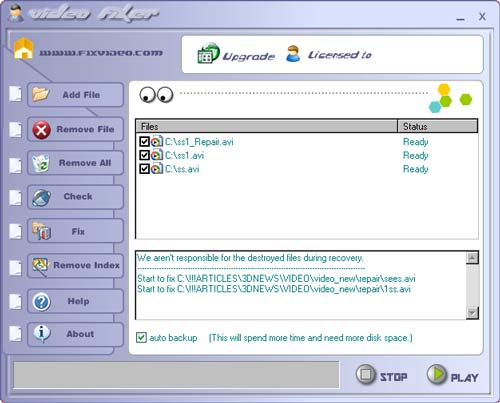
Все функции вынесены в главное окно. С помощью соответствующих кнопок можно добавить файлы для починки, убрать все или выбранные файлы из уже существующего списка. Восстановление файлов начинается после нажатия кнопки Fix. Если файл достаточно большой, перед началом починки имеет смысл воспользоваться опцией Check, чтобы проверить, есть ли шанс на то, что файл будет восстановлен. Проверка занимает гораздо меньше времени, чем восстановление, правда и стопроцентной гарантии результата не дает. То есть, проверка может пройти успешно, а само восстановление — нет. Зато если уже проверка показала, что файл не подлежит починке, то и пытаться его восстанавливать в программе даже не стоит.
При восстановлении файла программа может перезаписывать старый файл новым или же сохранить резервную копию. Конечно же, чтобы на всякий случай сохранить копию файла, лучше флажок auto backup не снимать.
All Media Fixer Pro
Программа All Media Fixer Pro может восстанавливать не только видео, но и аудио файлы. Список форматов, с которыми работает программа, довольно велик. Это WMA, WMV, ASF, WM, ASX, AVI, DIVX, XVID ,Vob, RM, MP3, MP2, MP1, MPA, MPGA, MPG, MPEG, MPA, DAT, WAVE, и даже JPEG и BMP. При этом вероятность восстановления файла зависит от его формата.

Так, программа лучше всего справляется с видеофайлами WMV, RM, DAT. Вероятность восстановления этих файлов — 80-100 процентов. Немного ниже это число (60-80%) для файлов MPG, AVI, DVD, VCD, SVCD и ASF. All Media Fixer Pro, как и Video Fixer, чинит недокачанные, поврежденные файлы, а также те, которые невозможно проиграть или прокрутить вперед.
All Media Fixer выпускается в двух вариантах. Версия без приставки Pro имеет худший алгоритм восстановления, так что шанс на то, что файл будет починен, ниже, чем при использовании All Media Fixer Pro. Если учесть, что обе версии программы коммерческие и разница в цене составляет 10 $, наличие непрофессиональной версии кажется нам просто маркетинговым ходом. Она как бы помогает оценить возможности pro-версии и показывает, настолько вторая выигрывает при сравнении.
Интересная особенность программы — наличие четырех помощников, похожих на героев комиксов, которые сопровождают вас во время работы в программе. Каждый их них выполняет свою функцию — один осуществляет общее командование процессом, второй сканирует файл и проверяет его на наличие ошибок, третий — пытается починить файл и, наконец, четвертый управляет структурой файлов и предлагает данные для замены.
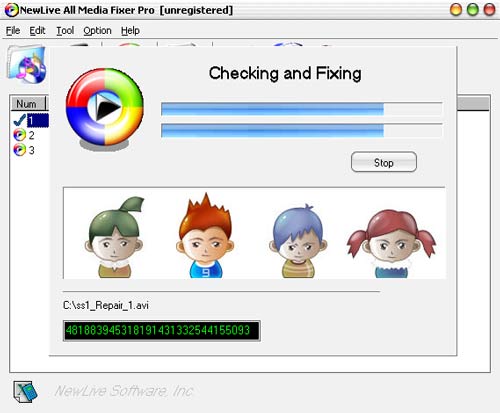
В отличие от Video Fixer, программа All Media Fixer Pro позволяет задать некоторые настройки починки файлов. Поскольку программа работает с тремя типами файлов — видео, аудио и графическими, то и вкладок в окне Preferences сразу три, для каждого типа. Сами же параметры не отличаются. По умолчанию программа проводит восстановление в автоматическом режиме, который и рекомендуется разработчиками. Но вы можете изменить его, если работа программы вас не удовлетворила. При переключении в режим Custom можно установить три варианта поведения программы при обнаружении поврежденных фрагментов — чинить, удалять и игнорировать. При выборе первого варианта вы сможете установить один из тринадцати режимов починки, а также цвет для заполнения поврежденных участков. По умолчанию он черный.
Еще одна особенность программы — наличие огромного количества скинов, которые помогают сделать работу с ней более комфортной, выбрав ту цветовую схему, которая вам больше по душе.
ASF-AVI-RM-WMV Repair
Эта программа — самая простая из представленных в обзоре. У нее нет ни окна с параметрами, ни дополнительных флажков и кнопок.
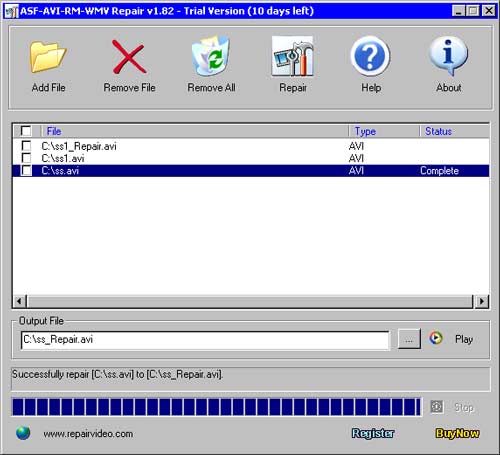
Все по минимуму: кнопки добавления и удаления файлов из списка, запуска процесса починки. При восстановлении файлов программа не перезаписывает исходный файл, а создает его копию с индексом Repair, так что создавать резервную копию файла перед использованием ASF-AVI-RM-WMV Repair нет необходимости. Однако, если видеофайл, с которым вы работаете, слишком велик, убедитесь, что у вас хватит места на жестком диске для записи его восстановленного варианта.
Программа поддерживает форматы AVI, DIVX, XVID, RM, RMVB, ASF, WMV, WMA, AC3. Как видите, в этом списке присутствуют и форматы потокового видео. При починке могут использоваться два алгоритма — Fast и Advanced. Второй производит восстановление с большей вероятностью положительного результата, но работает медленнее. При обработке файлов небольшого размера скорость большого значения не имеет, поэтому лучше сразу выбирать улучшенный режим. Когда же речь идет о больших файлах, имеет смысл сначала попробовать обработать файл в Fast-режиме, а если это не принесет желаемого результата, обращаться к улучшенному.
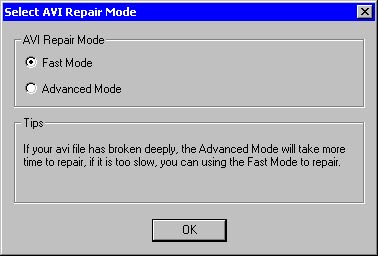
Результаты тестирования
Самым важным параметром оценки программ подобного типа является не количество настроек или удобство интерфейса, а результаты, которые можно с их помощью получить.
Протестировав все три программы, мы пришли к выводу, что с некоторыми заданиями они справляются одинаково хорошо, а с некоторыми — одинаково плохо. Например, попытка починить файл AVI, при просмотре которого невозможно было перемещать ползунок, оказалась успешной. Все три программы показали хороший результат, и перемотка стала работать.
С видеофайлами, у одного из которых было намеренно повреждено начало, а
у второго — середина, не справилась ни одна из программ. Video Fixer создавал видимость починки, однако до конца довести ее не смог. Проще говоря, программа просто зависла при выполнении этого задания. ASF-AVI-RM-WMV Repair вообще отказалась работать с этим файлом, отобразив в строке статуса выполнения задания слово Failed. Хитрее всех оказалась All Media Fixer Pro, которая хоть и сообщила, что файл восстановлен, но на самом деле тоже справиться с ним не смогла — исправленный файл все равно медиа плеером не открывался.
Наконец, на третьем тесте нам удалось получить разные результаты. Для него мы специально подготовили файл AVI, который не имел конца. Для этого мы разбили его на две части при помощи программы Total Commander, после чего изменили расширение первой части на AVI, попытавшись тем самым сымитировать недокачанный файл. Такой файл Windows Media Player открывать отказался. После обработки Video Fixer отремонтированный файл в проигрывателе открылся, но воспроизводиться не стал — программа сообщила о том, что файл имеет неправильный формат. All Media Fixer Pro тоже не смогла восстановить этот файл, и исправленная копия, как и исходная, открываться не стала. И только ASF-AVI-RM-WMV Repair удалось починить файл, и Windows Media Player смог без проблем его воспроизвести.
Заметим, что в тестах намеренно использовался Windows Media Player, так как он является очень капризным. Например, альтернативный проигрыватель Media Player Classic поврежденный нами для третьего теста файл без проблем воспроизводил и до починки, и после восстановления всеми тремя программами. Так что, иногда для того чтобы проиграть поврежденный файл, не нужны никакие программы для ремонта — достаточно использовать другой плеер.
Если Вы заметили ошибку — выделите ее мышью и нажмите CTRL+ENTER.
Источник


